越南 WhatsApp Web 管理多台设备使用指南
2015年1月下旬,Koum在其Facebook页面上宣布, WhatsApp正式通过名为WhatsApp Web的网页客户端在PC端推出:“我们的网页客户端只是您手机的扩展:网页浏览器会镜像您移动设备上的对话和消息——这意味着您的所有消息仍会保留在手机上”。
截至2015年1月21日,桌面版仅适用于安卓、黑莓和Windows Phone用户。后来,它还增加了对iOS、诺基亚Series 40和诺基亚S60(Symbian)的支持。
此前,WhatsApp用户的手机必须连接到互联网才能使用浏览器应用程序,但自2021年10月更新以来,情况已不再如此。除Internet Explorer外,所有主流桌面浏览器均受支持。
WhatsApp Web的用户界面基于默认的安卓界面,可通过web.whatsapp.com访问。用户通过移动 WhatsApp 应用程序 扫描个人二维码后即可获得访问权限。
WhatsApp 是越南广泛使用的即时通讯工具,尤其是 WhatsApp 网页版,极大地方便了日常工作和个人沟通。随着多设备使用需求的不断增长,越来越多的用户希望在多台电脑或浏览器上同时登录 WhatsApp 网页版,以便随时随地管理信息,而无需频繁扫描二维码重新登录。
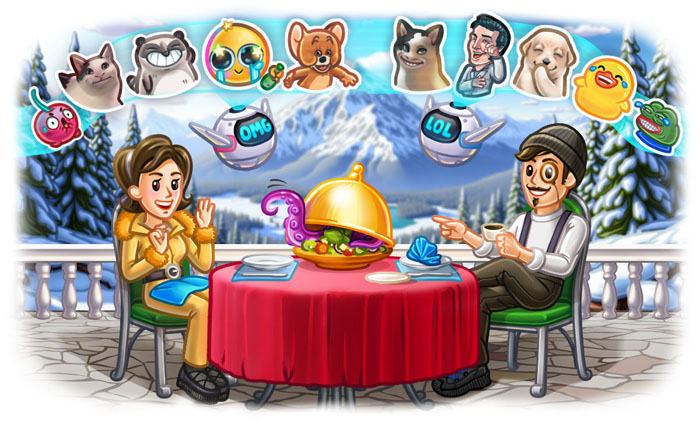
本指南详细介绍了如何在越南使用 WhatsApp Web 管理多台设备,包括多设备模式、多浏览器登录、第三方工具、数据同步以及隐私安全管理,让您轻松高效地管理您的 WhatsApp 聊天。
WhatsApp Web 由 WhatsApp 于 2015 年 1 月 21 日推出,目前仅在 iOS、Android 和 Windows Phone 平台上可用。用户必须更新 WhatsApp,通过浏览器访问网页版,并扫描二维码进行验证。
WhatsApp 会显示用户上次在线的日期和时间(iOS 和 Android 系统上可配置可见性),并指示用户是否在线。如果消息已发送至服务器,则消息旁边会出现一个复选标记。如果收件人的设备已成功接收您的消息,则消息旁边(在用户设备上)会出现两个复选标记,但这并不意味着收件人已阅读该消息。两个蓝色复选标记(已读标记,默认启用)表示该消息已被阅读。WhatsApp 的最新版本允许用户隐藏此复选标记(仅适用于对话,不适用于群聊)。
在推出“已读”功能之前,群聊室中消息的旁边都会出现一个勾选标记,无论该消息是否已送达成员的设备。消息发送到服务器后,旁边会出现一个勾选标记。推出“已读”功能后,勾选标记表示该消息尚未被所有群成员收到;灰色双勾选标记表示该消息已收到,但尚未被所有群成员阅读;蓝色双勾选标记表示该消息已被所有群成员阅读。点击已发送的消息,您还可以查看聊天室中哪些人已接收并查看该消息。
概括 :
WhatsApp Web 的多设备模式介绍
如何在多台设备上登录 WhatsApp 网页版
正式支持多设备模式
通过不同的浏览器登录多个 WhatsApp Web 帐户
无需官方支持即可管理多个账户
如何在不同设备之间同步 WhatsApp 网页消息
使用第三方工具管理多个 WhatsApp Web 帐户
多会话浏览器扩展
使用 WhatsApp Web Cloner
WhatsApp Web 多设备模式的局限性
如何确保在多台设备上使用 WhatsApp Web 的安全性
概括
1️⃣ 介绍 WhatsApp Web 的多设备模式
2021 年,WhatsApp 推出了多设备模式,用户无需连接手机即可在四台设备上同时使用 WhatsApp 网页版。此功能非常适合:
在多台计算机上工作,无需每次重新连接;
远程管理企业 WhatsApp 帐户,即使您的手机不在身边,也可以与客户沟通。
在不同的浏览器或操作系统上同时访问 WhatsApp Web。
多设备模式的主要特点:✅ 无需连接手机(即使离线也能工作)
✅ 支持最多 4 个附加设备 + 1 部手机
✅ 每台设备独立存储聊天数据
✅ 所有设备上的端到端加密
兼容设备:
Windows 电脑、Mac
Chrome、Firefox、Edge、Safari 和其他浏览器
iPad(作为智能设备连接)
2️⃣ 如何在多台设备上登录WhatsApp Web ?
✅ 方法 1:使用 WhatsApp 官方多设备模式(推荐)
步骤
在手机上打开 WhatsApp。
前往“设置”>“已连接设备”。
点击“配对设备”。
在浏览器上打开 WhatsApp Web。
使用手机扫描二维码即可完成配对。
在其他计算机或浏览器上重复这些步骤,最多添加 4 台设备。
注意到:
这些设备在 14 天不活动后将自动注销,需要您重新登录。
您可以随时在手机上的“已连接设备”中管理、删除或添加新设备。
✅ 方法 2:使用不同的浏览器登录多个 WhatsApp Web 帐户
默认情况下,WhatsApp Web 不允许同时登录同一浏览器的多个选项卡,但您可以通过使用不同的浏览器来解决此问题:
使用 Chrome 登录 WhatsApp Web。
使用 Firefox 或 Edge(使用同一个帐户)重新登录 WhatsApp Web。
或者以隐身模式重新登录。
有用的场景:
需要在多个 WhatsApp 帐户(例如工作帐户和个人帐户)之间切换。
需要同时管理多个 WhatsApp Web 会话。
✅ 方法 3:无需官方支持即可管理多个帐户
如果需要在同一台电脑上同时登录两个不同的WhatsApp账号,可以使用以下方法:
通过不同的浏览器(如 Chrome 和 Edge)登录不同的WhatsApp帐户。
使用 Chrome 的“多用户配置文件”功能在不同的 Chrome 帐户上打开不同的 WhatsApp Web 会话:
点击您的 Chrome 个人资料(右上角)。
选择“添加新用户”并打开一个新的 Chrome 窗口。
在新窗口中转到 web.whatsapp.com 并登录另一个 WhatsApp 帐户。
使用 WhatsApp Web Cloner(详情见下文)。
3️⃣ 如何跨设备同步 WhatsApp 网页版消息?当您在多台设备上使用 WhatsApp 网页版时,所有消息都会保持同步:✅ 在设备 A 上发送的消息在设备 B 上可见。
✅ 在任何设备上删除的消息都会同时被删除。
✅ 在多设备模式下,即使您的手机失去连接,您仍然可以在网络应用程序上发送和接收消息。
建议 :
WhatsApp Web 不同步本地媒体文件,因此在某些设备上可能无法下载图像/视频。
如果您的设备离线超过 14 天,您将需要重新登录。
4️⃣ 使用第三方工具管理多个WhatsApp Web帐户。
如果您需要在同一设备上管理多个 WhatsApp 帐户,可以使用以下工具:
多会话浏览器扩展
一些浏览器扩展程序(例如 SessionBox)允许您在同一浏览器中打开多个 WhatsApp Web 会话。
安装 SessionBox(可在 Chrome 扩展程序商店中获取)。
打开 WhatsApp Web 并创建一个新会话。
使用另一个 WhatsApp 帐户登录。
WhatsApp 网页克隆器
此工具允许您在单个浏览器中运行多个 WhatsApp 帐户。适用于:
需要同时管理多个 WhatsApp Business 帐户吗?
想要从同一个窗口管理不同的对话吗?
警告:部分第三方工具可能违反 WhatsApp 的服务条款。请注意相关风险。
5️⃣ WhatsApp Web多设备模式的局限性
❌ 不支持同时连接四台以上的设备。
❌ 不能在多部手机上使用同一个帐户(仅限 WhatsApp Business)。
❌ 网络版的通话功能有限(无法接听语音或视频电话)。
❌ 某些媒体文件不会自动同步。
6️⃣ 如何确保在多台设备上使用 WhatsApp Web 的安全性?
️提示:
定期检查连接的设备(设置>连接的设备)。
请勿在公共电脑上登录 WhatsApp Web,并在使用后手动注销。
启用两步验证来保护您的帐户。
如果遇到可疑设备该怎么办?前往手机上的“设置”>“已连接设备”,手动移除未知设备。
如果您认为您的帐户已被盗用,请立即更改您的 WhatsApp 密码。
7.总结
官方多设备模式是同时在最多四台设备上使用 WhatsApp Web 的最安全、最稳定的方式。
不同的浏览器、扩展程序或 WhatsApp Web Cloner 允许您绕过 WhatsApp Web 的限制并管理多个帐户。
数据同步和安全管理对于使用多设备模式至关重要,确保所有设备的安全性和可靠性。
越南用户可以选择最适合自己需求的WhatsApp Web管理方式,实现更高效的沟通!








